Comment contrôler votre Xbox One avec votre smartphone

L'application Xbox SmartGlass de Microsoft vous permet de lancer des jeux, de parcourir des listes de programmes TV et de contrôler des applications sur votre Xbox One. Vous pouvez même l'utiliser pour diffuser la télévision en direct de votre Xbox One sur votre téléphone. Il est disponible pour les téléphones Android, iPhones, Windows 10 et 8, et même les téléphones Windows.
SmartGlass ne prend malheureusement pas en charge le streaming de jeux, comme le fait l'application Xbox pour Windows 10, mais il peut encore faire beaucoup. > Étape 1: Téléchargez l'application
Téléchargez l'application Xbox One SmartGlass depuis l'App Store d'Apple, Google Play, Windows Phone Store ou le Windows Store, en fonction de votre plateforme.
Alors que l'application était initialement destinée aux téléphones, il peut également être utilisé sur iPads, tablettes Android, et même Windows 10 PC. Il sera probablement plus utile sur une petite tablette Windows 10 que vous pourriez avoir sur un canapé qu'un PC de bureau Windows 10.
Nous couvrons l'application Xbox One SmartGlass ici, mais Microsoft propose également des applications Xbox 360 SmartGlass si vous utilisez une Xbox 360 à la place. Téléchargez l'application Xbox 360 SmartGlass depuis l'App Store d'Apple, Google Play, le Windows Phone Store ou le Windows Store pour utiliser une application similaire avec la Xbox 360.
Deuxième étape: connexion à votre Xbox One
Connexion à SmartGlass avec le même compte Microsoft que vous avez signé dans votre Xbox avec. Après vous être connecté, l'application devrait automatiquement découvrir votre Xbox One, en supposant que votre appareil et Xbox One se trouvent sur le même réseau. Appuyez sur votre Xbox One et appuyez sur "Connect" pour se connecter à la console. Laissez la case à cocher "Connexion automatique" activée et l'application se connectera automatiquement à votre Xbox One.
Si l'application ne trouve pas votre Xbox One, appuyez sur "Entrer l'adresse IP" pour vous connecter en entrant l'adresse IP de votre Xbox One adresse. Vous pouvez trouver l'adresse IP de la Xbox One dans Tous les paramètres> Réseau> Paramètres réseau> Paramètres avancés sur la Xbox One elle-même.
Troisième étape: Utilisez votre smartphone comme télécommande
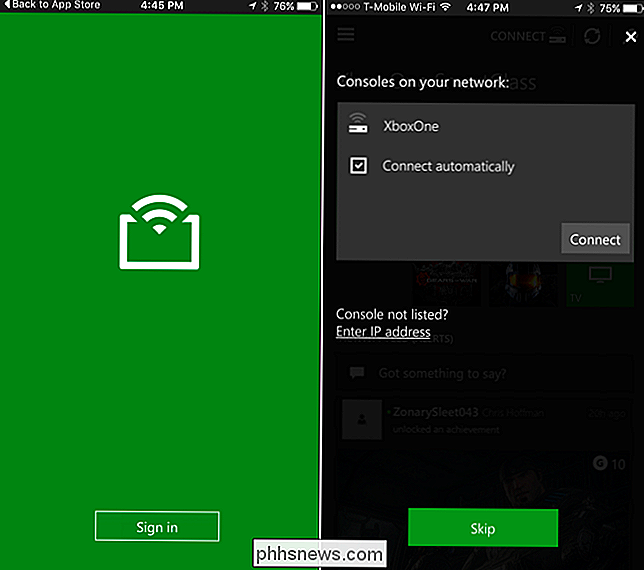
CONNEXION:
Comment regarder la télévision Votre Xbox One, même sans câble Une fois connecté, vous pouvez utiliser l'application pour naviguer dans l'interface de votre Xbox One. Par exemple, vous pouvez appuyer sur un jeu ou une application dans l'interface SmartGlass et appuyer sur "Jouer sur Xbox One" pour lancer ce jeu ou cette application sur votre console.
Si vous avez configuré la TV sur votre Xbox One, vous pouvez ouvrir le menu et appuyez sur "OneGuide" pour afficher les listes de télévision. Appuyez sur un programme et appuyez sur "Lecture" pour commencer à regarder sur votre téléviseur.
En regardant la télévision ou en utilisant une autre application multimédia, vous aurez une interface à distance avec différents boutons de lecture, vous pouvez taper sur votre téléphone pour contrôler la lecture sur votre console
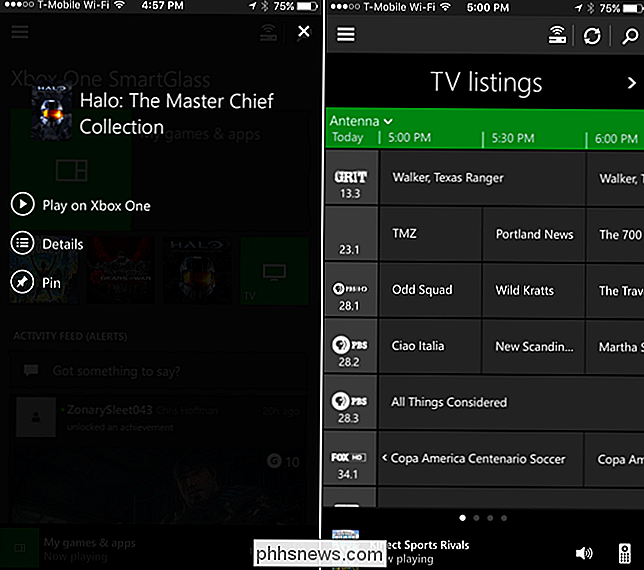
Les fonctionnalités fournies ici sont différentes selon l'application que vous utilisez. Si vous utilisez un jeu ou une application qui utilise les fonctionnalités du second écran de votre application Xbox SmartGlass, vous verrez plus d'informations ou de commandes pertinentes pour cette application. Par exemple, dans un jeu, vous pouvez voir une carte dans le jeu. Cependant, la plupart des jeux n'implémentent pas cette fonctionnalité. Les jeux qui implémentent cette fonctionnalité l'utilisent pour quelque chose de mineur, pas quelque chose d'essentiel au jeu.
Par exemple, si vous lancez le navigateur Edge, vous verrez une barre avec "Microsoft Edge" en bas de l'écran. Vous pouvez ensuite appuyer sur l'icône de la télécommande dans le coin inférieur droit de l'écran et vous obtiendrez une interface qui fournit des boutons pour contrôler et contrôler l'application, ainsi qu'un clavier sur smartphone lorsque vous sélectionnez un champ de texte.
Si vous voulez un clavier encore meilleur, vous pouvez connecter un clavier physique au port USB de votre Xbox One et l'utiliser pour naviguer dans l'interface
CONNEXION:
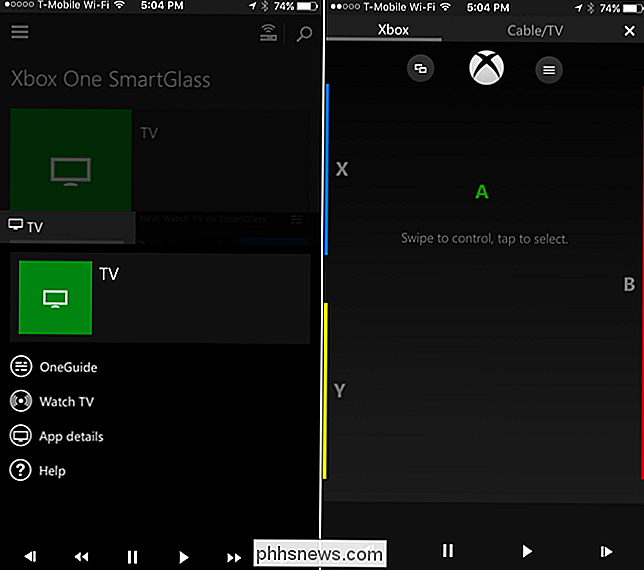
Comment obtenir des chaînes TV HD gratuitement (sans payer pour le câble) Si vous avez installé une télévision en direct avec une antenne, vous pouvez maintenant diffuser la télévision à partir de votre Xbox One directement sur votre smartphone. Pour ce faire, appuyez sur la vignette «TV» dans l'application SmartGlass et appuyez sur «Regarder la télévision».
Malheureusement, cette fonction ne fonctionne pas avec le câble ou le satellite connecté à votre Xbox One via son câble HDMI. Pour ce faire, vous avez besoin d'une antenne et d'une télévision en direct.
Utiliser d'autres fonctionnalités Xbox Live, même via Internet
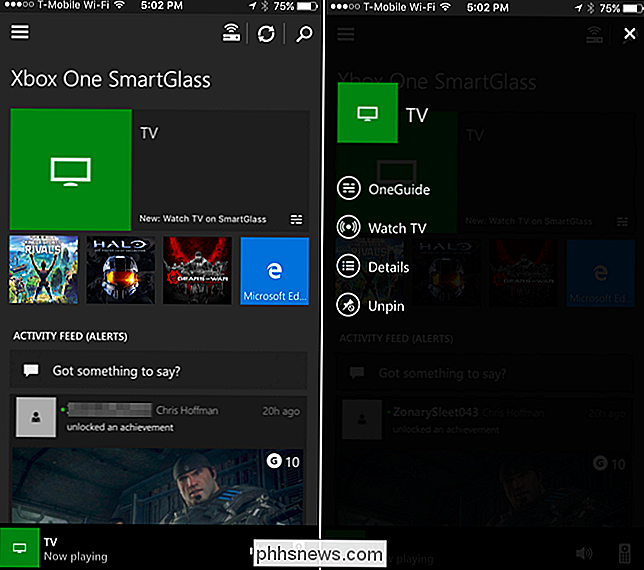
L'écran principal fournit votre flux d'activité Xbox Live, ce qui vous permet de faire défiler les posts récents et de commenter ou de laisser des réactions. Ouvrez le menu et vous trouverez une variété d'autres fonctionnalités que vous pouvez également utiliser sur Internet, même si votre Xbox One n'est pas allumé.
Vous pouvez afficher votre liste d'amis et envoyer des messages, lire des messages, faire défiler grâce à vos réalisations, accédez aux captures d'écran et aux vidéos que vous avez enregistrées sur votre Xbox One et naviguez sur le Xbox Store pour acheter des médias.
Votre Xbox One se réveillera automatiquement et téléchargera les jeux et autres médias achetés en magasin, en supposant dans le mode "Instant On" par défaut. Les jeux devraient être prêts à jouer quand vous revenez sur votre console.
L'application Xbox SmartGlass de Microsoft était plus un facteur de différenciation lorsqu'elle a été lancée pour la Xbox 360, mais Sony l'a largement associée à l'application PlayStation. SmartGlass offre toujours une interface plus fluide et fournit quelques fonctionnalités supplémentaires, mais ce n'est pas un compagnon absolument essentiel pour la Xbox One. Même les jeux qui offrent des fonctionnalités de deuxième écran ne les nécessitent pas pour le gameplay - ils sont juste un bonus.
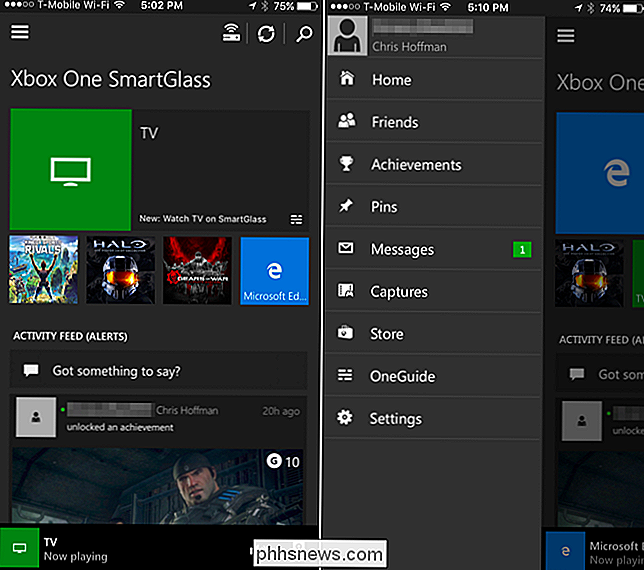

Comment utiliser le contrôle parental sur Windows 7
Sans une couche de protection, vos enfants sont exposés à toutes sortes de risques et de dangers en ligne. Même en utilisant les fonctionnalités de sécurité de base offertes sur votre routeur, vous n'en faites probablement pas autant que vous le pouvez, c'est là que les contrôles parentaux Windows entrent en jeu.

Comment les caméras 4K se comparent à la vidéo 4K de votre smartphone
Avec l'ajout de l'enregistrement vidéo 4K sur les smartphones comme l'iPhone 6s et le Samsung Galaxy S6 cette année, de nombreux consommateurs se demandent le bruit est sur. Qu'est-ce qui rend une vidéo 4K tellement meilleure que 1080p, et comment la caméra à l'arrière d'un iPhone est-elle différente d'un caméscope 4K de Sony ou Nikon?



